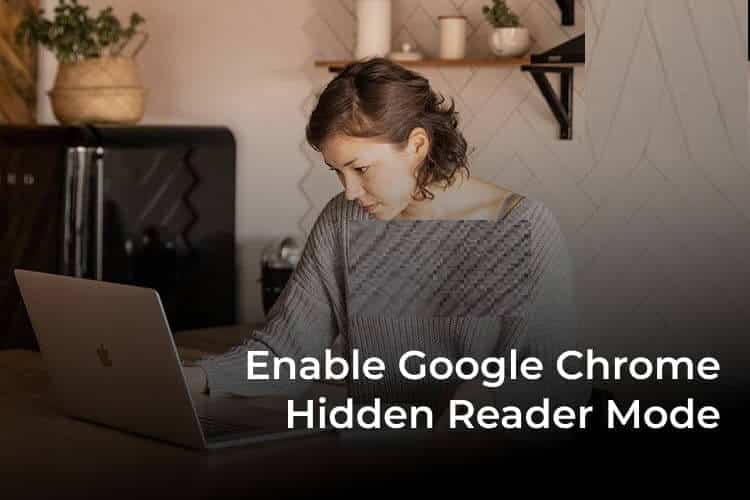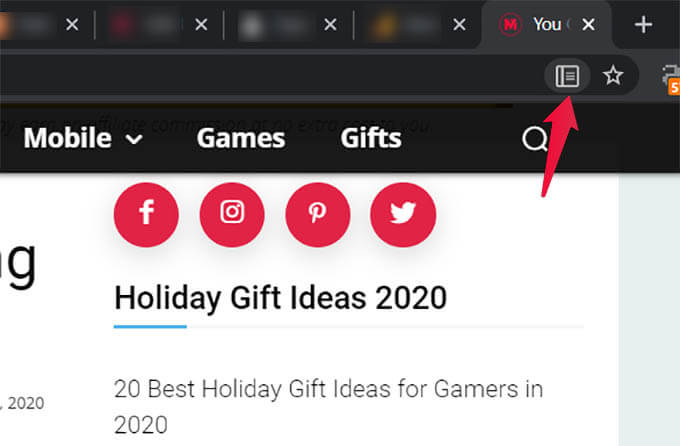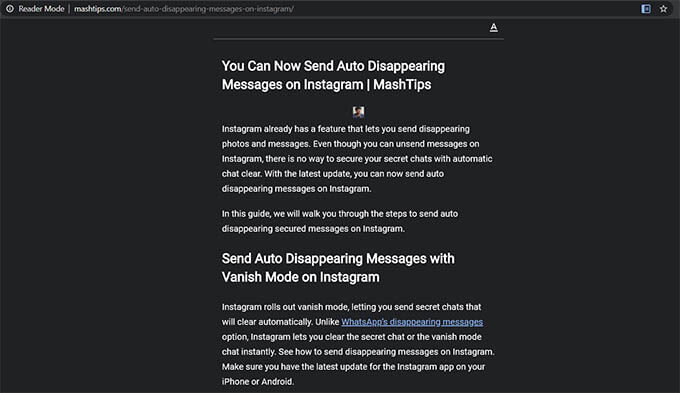So aktivieren Sie den Inkognito-Reader-Modus in Google Chrome auf einem PC oder Mac
Eines der besten Dinge an Firefox-Browsern über Google Chrome war der integrierte Lesemodus. Der Lesemodus entfernt unerwünschte Elemente und Anzeigen aus dem Blogbeitrag und wird in ein leicht lesbares Format konvertiert. Wenn Sie Erweiterungen von Drittanbietern verwenden, um den Lesemodus in Chrome zu erhalten, ist es an der Zeit, diese Erweiterungen zu entfernen. Google Chrome hat jetzt einen eingebauten Lesemodus, der versteckt ist.
Erfahren Sie, wie Sie den versteckten Lesemodus finden und den integrierten Lesemodus in Google Chrome aktivieren.
Aktivieren Sie den Google Chrome Reader-Modus
Der Google Chrome-Browser verfügt über viele grundlegende Funktionen, die standardmäßig ausgeblendet sind. Wir müssen Chrome-Flags von experimentellen Funktionen in Chrome aktivieren. Der Reader-Modus für Chrome ist eine Funktion und muss manuell aktiviert werden.
- Öffnen Sie einen Browser Google Chrome Unter Windows, Mac, Linux oder Chromebook.
- Besuch URL chrome://flags/#enable-reader-mode in einer neuen Registerkarte.
- Aktivieren Sie die Option "Lesemodus aktivieren".
- Drück den KnopfNeustart" was unten erscheint Um Google Chrome neu zu starten.
- Jetzt können Sie jede Website oder Webseite mit langem lesbarem Text besuchen.
- Klicken Buchsymbol Rechts neben der Adressleiste, um den Lesemodus zu aktivieren
Die Webseite verwandelt sich sofort in einen Stil, der sich auf das Lesen konzentriert. Dadurch werden andere Webseitenelemente, Anzeigen, Skripte usw. entfernt. Sie können sicher lesen, wonach Sie suchen. Alle Bilder im Artikel oder Blog werden weiterhin im Reader-Modus angezeigt. Sie können das Aussehen auch anpassen, indem Sie oben auf die Schaltfläche "A" klicken. Ändern Sie die Seitenfarbe in Weiß, Gelb oder Dunkel und ändern Sie die Schriftgröße, um das Lesen zu erleichtern.
Der neue Reader-Modus von Chrome erfordert keine zusätzliche Installation. Sie müssen keine Erweiterungen und Apps von Drittanbietern mehr verwenden, um Blogs oder Nachrichten im komfortabelsten Lesemodus zu lesen.